La fotocamera dell'iPhone X ha portato molte funzioni interessanti che hanno portato la fotografia dell'iPhone a un livello superiore nel 2017.
Con il rilascio dell'iPhone XR, l'iPhone ora può competere con le fotocamere professionali a una frazione del prezzo.
In questo tutorial sulla fotocamera per iPhone XR, condivideremo alcuni suggerimenti per aiutarti a ottenere i migliori risultati fotografici.
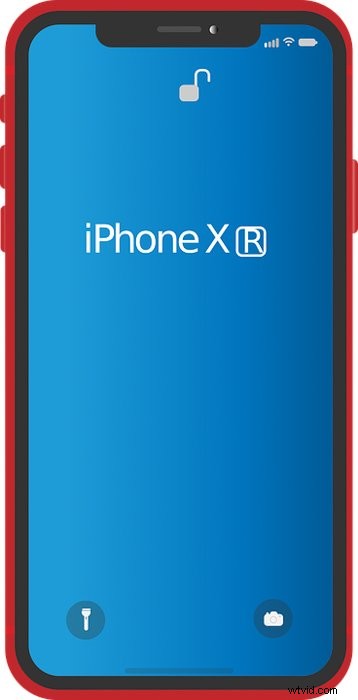
Specifiche di iPhone XR
Prima di passare alla parte pratica, diamo un'occhiata ad alcune delle caratteristiche essenziali della fotocamera dell'iPhone XR. Presenta alcune differenze critiche con X e XS per quanto riguarda l'hardware e le app di cui parleremo di seguito.
Fotocamera posteriore iPhone XR
A differenza di X e XS, l'iPhone XR ha solo una fotocamera posteriore invece di due. Manca il teleobiettivo che hanno le altre opzioni. Ciò significa che non può eseguire lo zoom ottico durante le riprese.
I telefoni con doppia fotocamera possono creare una sfocatura dello sfondo più precisa. Combinano le informazioni dei due obiettivi per separare il soggetto dallo sfondo.
La mancanza del secondo obiettivo nell'iPhone XR significa che si basa sul software per creare la sfocatura dello sfondo. Ciò significa che può non riuscire a capire dove finisce il soggetto e dove inizia lo sfondo. Ma l'iPhone XR fa raramente questi errori. Puoi sempre modificare la quantità di sfocatura per rendere tutto più naturale.
Il sensore da 12 megapixel dell'XR acquisisce immagini di alta qualità con un'eccellente definizione. Inoltre, è dotato di una lente in vetro a sei elementi per garantire immagini nitide.
Inoltre, ha un'apertura di f/1.8 che ti consente di scattare in condizioni di scarsa illuminazione senza problemi.
Fotocamera frontale iPhone XR
Alcuni telefoni concentrano le loro funzionalità sulla fotocamera posteriore e trascurano la parte anteriore. Ma l'iPhone XR assicura che la sua fotocamera frontale abbia tutti gli elementi per rendere felici gli amanti dei selfie.
La fotocamera frontale dell'XR è dotata di un sensore da 7 megapixel e di un obiettivo con apertura f/2.2. Include il rilevamento dei volti per assicurarti un aspetto nitido ogni volta che fai un selfie. Dispone inoltre di retina flash per consentirti di continuare a scattare foto anche quando fa buio.
Forse la caratteristica migliore dell'obiettivo anteriore è che ha anche la modalità Ritratto. Ciò significa che può creare perfettamente bokeh proprio come la fotocamera posteriore.
Ora ti starai chiedendo:perché l'iPhone XR quando ci sono opzioni migliori? La semplice risposta è che è il più conveniente dei modelli di iPhone X.
Certo, non ha tutte le funzionalità offerte dalle sue controparti. Ma fornisce comunque la qualità di cui hai bisogno per foto straordinarie.

Modalità fotocamera iPhone XR
Ora che conosci le specifiche di base dell'iPhone XR, è tempo di conoscere le sue modalità della fotocamera. Se hai già utilizzato iPhone in precedenza, l'interfaccia utente dell'iPhone XR non dovrebbe essere diversa. Una volta attivata l'app Fotocamera, vedrai il familiare pulsante di scatto sullo schermo.
Sopra il pulsante troverai diverse modalità della fotocamera che puoi utilizzare per varie situazioni. Ecco un elenco di tutte le opzioni che troverai:
- Foto è quello che usi quando scatti foto in generale. Non ha impostazioni fantasiose che richiedono tempo per essere regolate, quindi è più facile e veloce da usare.
- Modalità Ritratto serve per scattare foto di soggetti umani. Ti consente inoltre di includere la sfocatura dello sfondo e regolare la quantità di sfocatura a tuo piacimento.
- Quadrato è come la foto ma con un rapporto di aspetto 1:1. Quindi questa è la modalità perfetta da usare se ami pubblicare immagini quadrate su Instagram.
- Panorama è l'abbreviazione di panorama. Questo è ciò che usi quando scatti foto panoramiche di panorami meravigliosi.
- Video ha alcune modalità diverse che ti consentono di provare vari effetti. Oltre a girare filmati normali, ha anche slow-motion e timelapse.

Come usare Photo e Square
La foto è la modalità predefinita del tuo iPhone per un motivo. È facile da usare e non necessita di alcuna regolazione. È perfetto per scattare foto di momenti spontanei perché non è necessario armeggiare con le impostazioni finché non si ottengono i risultati corretti.
L'uso di Photo è autoesplicativo. Quando apri l'app Fotocamera, tutto ciò che devi fare è toccare il pulsante di scatto e il gioco è fatto! Il telefono regola automaticamente le impostazioni di esposizione per te, quindi non devi fare nulla.
Nel frattempo, Square è tecnicamente la modalità Foto ma con proporzioni diverse. Invece della dimensione 4×3, ha 1:1. Ma perché un quadrato invece di un rettangolo? Il motivo principale è l'estetica. Poiché tutti i lati hanno la stessa misura, sembra più simmetrico di un rettangolo.
Ma forse il motivo più cruciale è che Instagram preferisce le foto quadrate perché si adattano perfettamente al feed. Basta toccare il pulsante e ti ritroverai con una foto quadrata che puoi condividere su Instagram senza doverla ritagliare.

Come utilizzare la modalità Ritratto per immagini perfette
Se ti piacciono le foto di persone con sfondi sfocati, la modalità Ritratto è la strada da percorrere. Per attivarla, scorri le modalità della fotocamera nella parte inferiore dello schermo e selezionala.
Una volta che sei in modalità Ritratto, punta la fotocamera verso il tuo soggetto e attendi il messaggio. Se dice "nessuna persona rilevata", fai muovere il soggetto finché i suoi occhi non sono visibili alla fotocamera. Non appena il tuo dispositivo li rileva, sfocerà automaticamente lo sfondo.
Il telefono potrebbe anche chiederti di avvicinarti perché se sei troppo lontano, l'effetto non funzionerà. Quindi avvicinati al soggetto finché lo sfondo non inizia a sfocarsi.
Per regolare la quantità di sfocatura dello sfondo, tocca l'icona f in alto a destra dello schermo. La scala di profondità apparirà quindi nella parte inferiore dello schermo che puoi regolare. F1.4 offre più bokeh, mentre f16 offre meno bokeh.
Puoi anche scegliere il tipo di illuminazione che desideri selezionando le opzioni sopra il pulsante di scatto. Puoi scegliere tra la luce naturale, che è l'impostazione predefinita, così come la luce da studio e la luce di contorno.
Quando sei soddisfatto delle tue impostazioni, premi l'otturatore e il gioco è fatto!
Ricorda solo che la modalità Ritratto nella fotocamera dell'iPhone XR funziona solo con le persone. Se vuoi fotografare oggetti, l'effetto sfocato non funzionerà affatto.

Come utilizzare la modalità panoramica sulla fotocamera dell'iPhone XR
Pano (panorama) è un particolare tipo di fotografia spesso utilizzato per catturare i paesaggi. Ha una proporzione di 16:9. Ciò lo rende sufficientemente ampio da includere dettagli che altrimenti verrebbero tagliati nelle normali foto 4:5 o quadrate.
Per attivare Panorama, scegli Panorama nelle modalità della fotocamera. Una linea e una freccia vengono visualizzate sullo schermo una volta che la funzione è attiva. Sotto la freccia, c'è un'istruzione che dice:"Sposta iPhone continuamente mentre scatti un panorama".
Per iniziare a scattare, premi una volta il pulsante di scatto e sposta lentamente la fotocamera da sinistra a destra. Usa la freccia come guida per assicurarti di andare in linea retta.
Mantieni la freccia allineata con la linea gialla mentre ti muovi. Altrimenti, ti ritroverai con un'immagine deformata. Quando la fotocamera raggiunge il tuo lato destro, premi di nuovo il pulsante di scatto per interrompere la registrazione.
Per controllare il tuo panorama, tocca la piccola miniatura sul lato sinistro dell'otturatore. Assicurati di non vedere alcuna distorsione. Se vedi delle imperfezioni, dovrai ripetere il processo. Quindi tieni ferma la tua fotocamera!

Suggerimenti rapidi per la fotocamera di iPhone XR
Ora che sai come utilizzare le singole modalità della fotocamera sul tuo iPhone XR, ti mostreremo alcuni trucchi per aiutarti a ottenere le foto migliori, indipendentemente dalla modalità che utilizzi.
Utilizza la griglia per una composizione perfetta
La griglia è un'ottima guida per aiutarti a comporre correttamente i tuoi scatti. Per attivarlo, vai all'app Impostazioni e tocca Foto e fotocamera. Scorri verso il basso fino a trovare GRID e tocca l'interruttore accanto ad esso per attivarlo.
Quindi, vai all'app della tua fotocamera e dovresti vedere la griglia sullo schermo. Per usarlo per la composizione, posiziona il soggetto nel punto in cui una qualsiasi delle linee nella griglia si interseca.
Questa tecnica è chiamata in fotografia come la regola dei terzi e funziona. Quindi usalo!
Disattiva il flash per immagini lusinghiere
Il flash potrebbe essere allettante da usare quando fuori è troppo buio. Ma sfortunatamente, la dura luce diretta che produce sembra innaturale e poco lusinghiera.
Dal momento che non vuoi immagini poco lusinghiere, non usare mai il flash. Invece, chiedi al tuo soggetto di posare vicino a una fonte di luce nella tua posizione.
In questo modo il viso avrà più dimensioni, a differenza del flash integrato.
Evita la retroilluminazione
Controluce è un termine usato per descrivere i soggetti che appaiono scuri nelle immagini perché la fonte di luce è dietro di loro.
Il modo più semplice per evitare la retroilluminazione è semplice. Non lasciare che il tuo soggetto stia con il sole direttamente dietro di lui.
Invece, falli muovere, in modo che la fonte di luce li colpisca di lato o addirittura di fronte.

Conclusione
Il bello dell'utilizzo dell'iPhone è che mantiene un'interfaccia utente familiare e intuitiva indipendentemente dal modello.
Anche se hai utilizzato solo un iPhone 8, scattare foto con un iPhone X e iPhone XR non sarebbe troppo difficile.
I suggerimenti che abbiamo condiviso con te ti aiuteranno a iniziare, ma fai riferimento alla guida per l'utente di iPhone XR se hai bisogno di maggiori dettagli!
